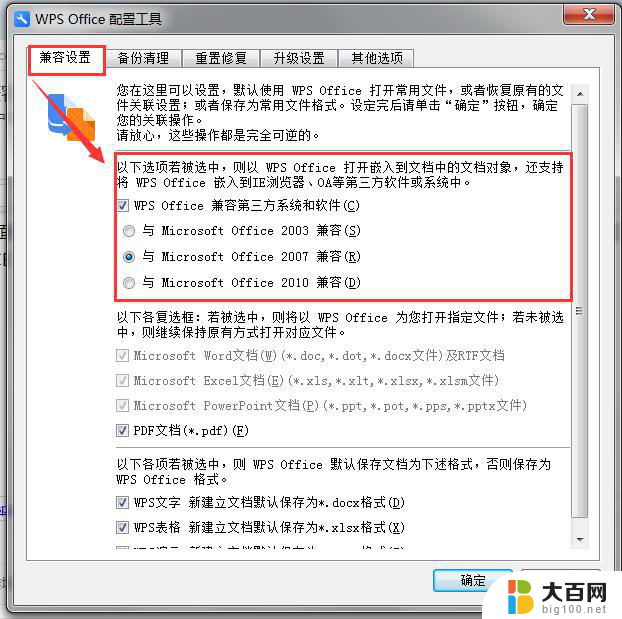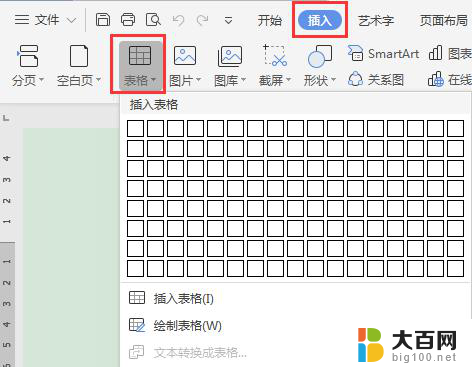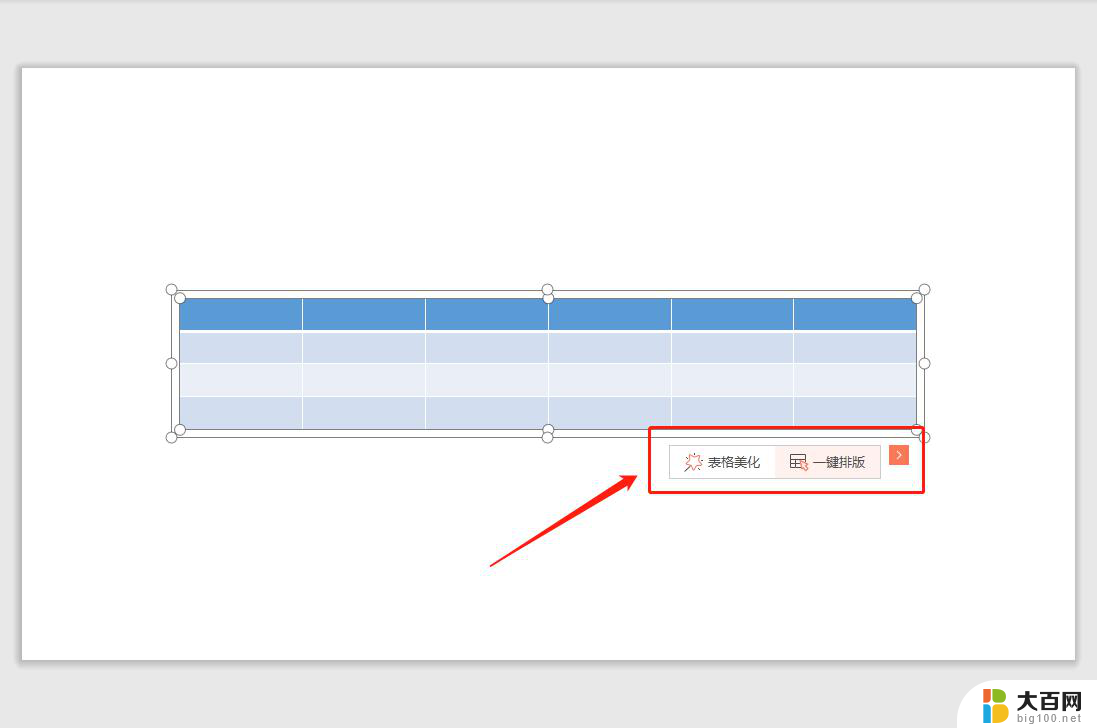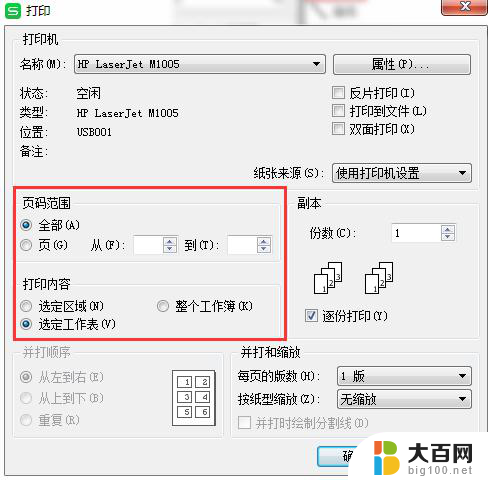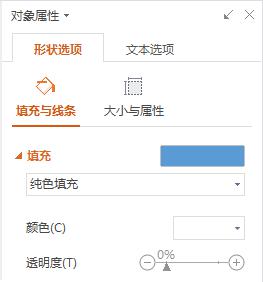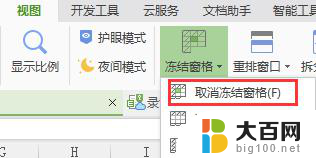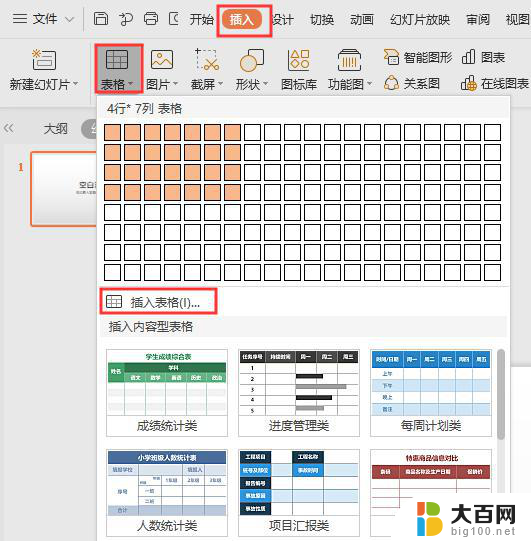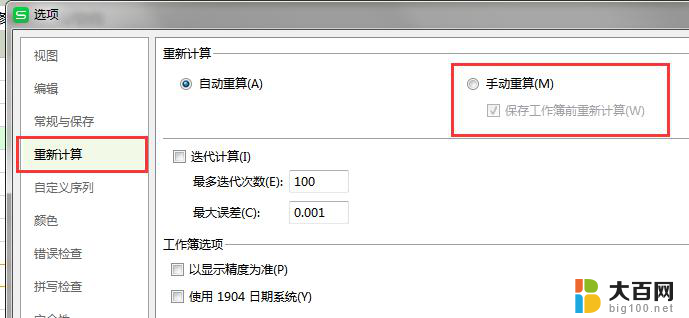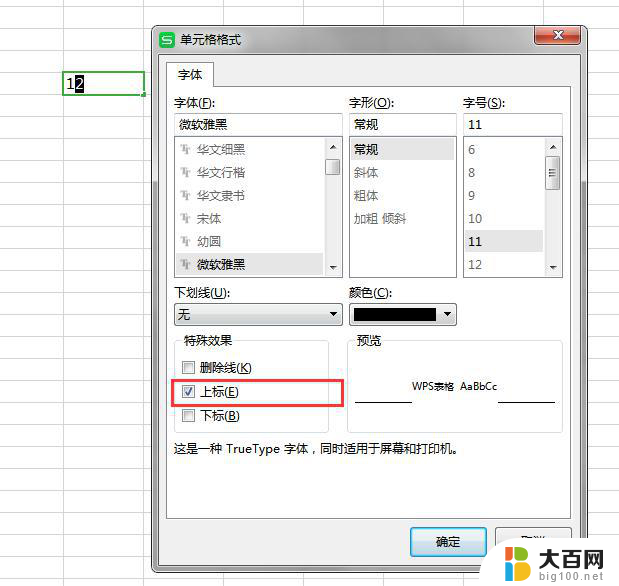wps怎么取消表格样式 WPS表格如何自定义样式
WPS表格是一款功能强大的办公软件,拥有丰富的样式和格式选项,用户可以根据自己的需求自定义表格样式,取消表格样式的操作也非常简单,只需在工具栏中找到样式选项,然后选择清除表格样式即可轻松取消表格的样式设置。同时WPS表格还提供了丰富的自定义样式功能,用户可以根据自己的喜好和风格进行调整,让表格更加个性化和专业化。通过学习和掌握这些操作,可以更好地利用WPS表格进行办公工作,提高工作效率和质量。
具体步骤:
1.双击打开WPS
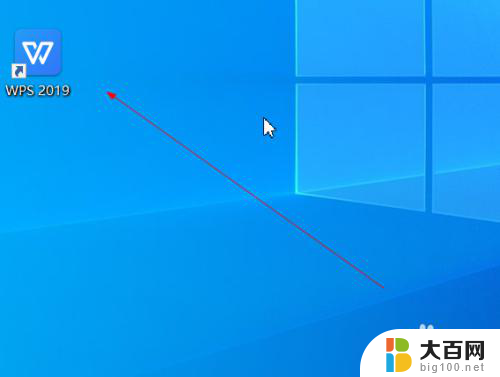
2.点击【新建】按钮,点击【表格】选项,点击【新建空白文档】
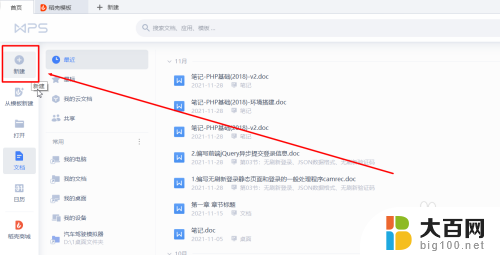
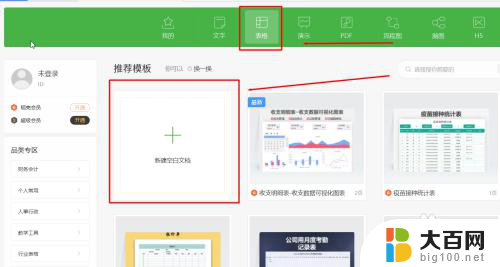
3.选中部分表格,点击【表格样式】,随便选一个样式。输入表格内容
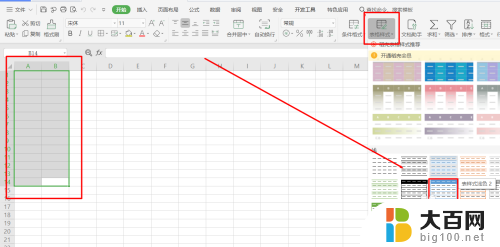
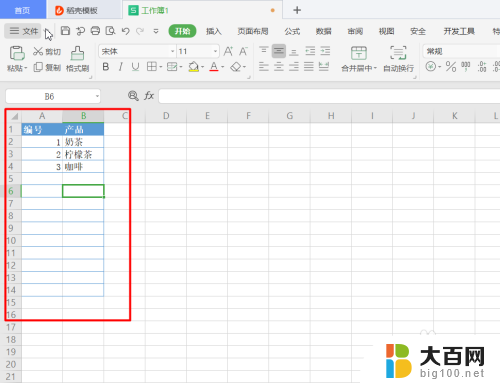
4.选中设置样式的表格,在菜单栏中点击【表格格式】。在表格样式的下拉选项中我们可以看到【无】样式,点击【无】样式;
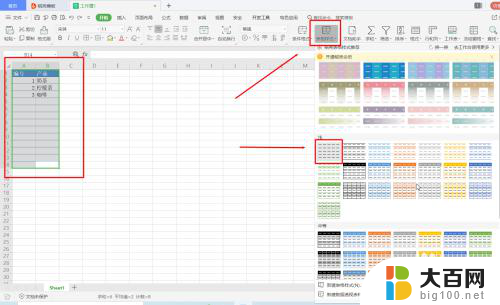
5.如下图所示,最终呈现我们面前的就是清除智能表格样式后的表格。
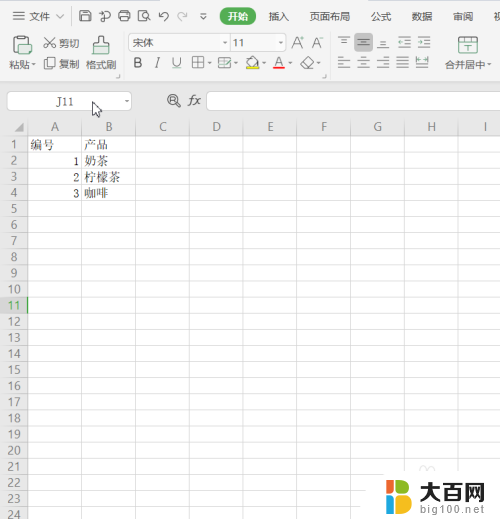
6.点击【表格样式】,点击【新建表格样式】
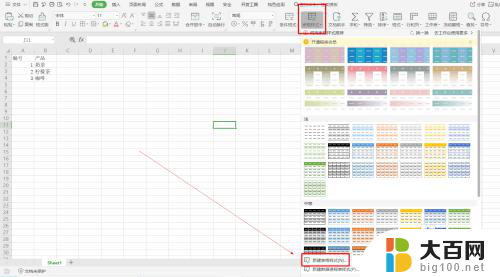
7.可以设置样式【名称】,选择【第一行条纹】,点击【格式】
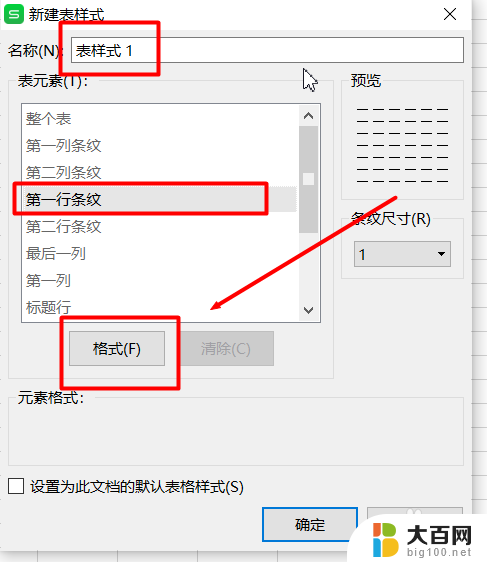
8.点击【图案】选项,点击【蓝色】,最后点击【确定】
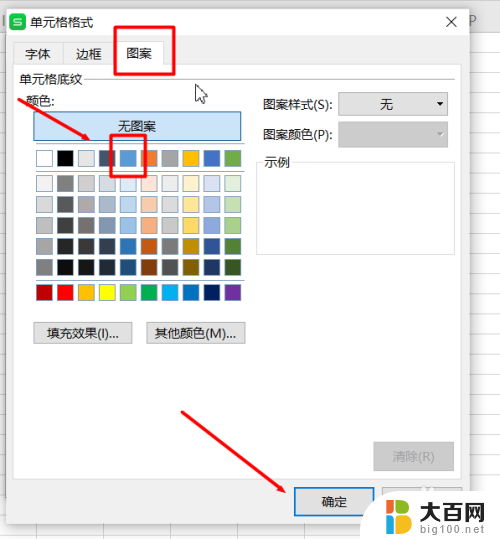
9.在新建表样式页面,可以预览样式效果,最后点击【确定】。这样自定义表格样式就成功了
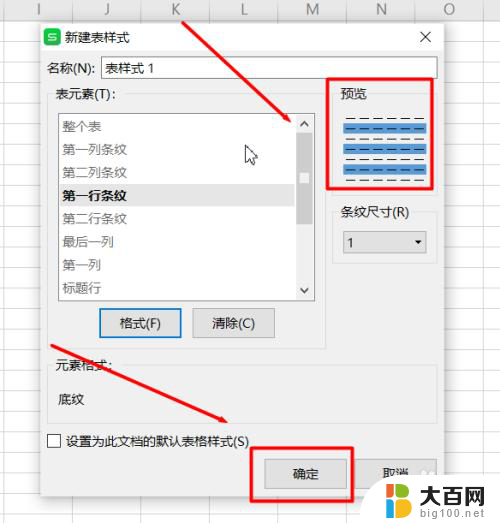
以上就是取消wps表格样式的方法,如果你遇到了这个问题,可以尝试根据我的方法来解决,希望对你有所帮助。